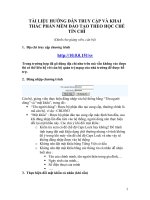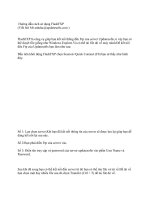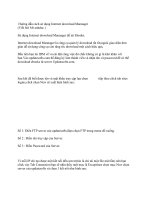Tài liệu Hướng dẫn cách thức sử dụng các phần mềm trong bộ Hiren''''s boot bằng hình ảnh_Chương 1 docx
Bạn đang xem bản rút gọn của tài liệu. Xem và tải ngay bản đầy đủ của tài liệu tại đây (2.47 MB, 80 trang )
Hướng dẫn cách thức sử dụng các phần mềm trong
bộ Hiren's boot bằng hình ảnh
- Mục đích tạo topic này nhằm gom tất tần tật những gì có trong Hiren's boot vào đây.
Những chương trình, tiện ích có trong Hiren mà chúng ta đã, đang hoặc chưa sử dụng.
Việc này sẽ tạo sự tiện lợi cho chúng ta về nhiều mặt.
- Tất nhiên nếu làm 1 mình thì sẽ kô hết hoặc sẽ bị bỏ sót nên hy vọng các bạn cùng tham
gia đóng góp những kinh nghiệm của bạn khi xài các tiện ích trong đĩa boot này.
HIREN'S BOOT
- Mỗi tên 1 chương trình sẽ ứng với link của bài viết về chương trình đó.
1. Partition Tools...
|-1. Partition Magic Pro
|-2. Acronis Disk Director Suite
|-3. Paragon Partition Manager
|-4. Partition Commander
|-5. Ranish Partition Manager
|-6. The Partition Resizer
|-7. Smart Fdisk
|-8. SPecial Fdisk
|-9. eXtended Fdisk
|-10. GDisk
|-11. Super Fdisk
|-12. Partition Table Editor
2. Backup Tools...
|-1. ImageCenter (Drive Image 2002)
|-2. Norton Ghost...
|-3. Acronis True Image Enterprise Server
|-4. Partition Saving
|-5. COPYR.DMA
|-6. Driver Snapshot
3. Antivirus Tools...
|-1. McAfee Antivirus
4. Recovery Tools...
|-1. Active Partition Recovery
|-2. Active Uneraser
|-3. Ontrack Easy Recovery Pro
|-4. Winternals Disk Commander
|-5. TestDisk
|-6. Lost & Found
|-7. DiyDataRecovery Diskpatch
|-8. Prosoft Media Tools
|-9. PhotoRec
5. Testing Tools...
|-1. RAM (Memory) Testing Tools...
__|-1. DocMemory
__|-2. GoldMemory
__|-3. Memtest86+
|-2. System Speed Test
|-3. PC-Check
|-4. Ontrack Data Advisor
|-5. The Troubleshooter
|-6. PC Doctor 2004
|-7. CPU/Video/Disk Performance Test
|-8. Test Hard Disk Drive
6. Hard Disk Tools...
|-1. Hard Disk Diagnostic Utilities
|-2. HDD Regenerator
|-3. HDAT2
|-4. Ontrack Disk Manager
|-5. Norton Disk Doctor 2002
|-6. Norton Disk Editor 2002
|-7. Hard Disk Sentinel
|-8. Active Kill Disk
|-9. SmartUDM
|-10. Victoria 3.33e and 3.52rus
|-11. HDD Erase
7. System Information Tools...
|-1. Aida16
|-2. PCI and AGP info Tool
|-3. System Analyser
|-4. Navratil Software System Information
|-5. Astra
|-6. HWiNFO
|-7. PC-Config
|-8. SysChk
|-9. CPU Identification utility
|-10. CTIA CPU Information
8. File Managers...
|-1. Volkov Commander
|-2. Dos Command Center
|-3. File Wizard
|-4. File Maven
|-5. FastLynx
|-6. LapLink
|-7. Dos Navigator
|-8. Mini Windows 98 (Mini Windows XP)
9. MBR (Master Boot Record) Tools...
|-1. MBRWork
|-2. MBR Tool
|-3. DiskMan4
|-4. BootFix Utility
|-5. MBR SAVE / RESTORE
|-6. Boot Partition
|-7. Partition Table Doctor
|-8. Smart Boot Manager
|-9. Bootmagic
|-10. MBRWizard
10. BIOS / CMOS Tools...
|-1. CMOS Save / Restore Tool
|-2. BIOS Cracker 4.8
|-3. BIOS Cracker 1.4
|-4. BIOS Utility
|-5. !BIOS
|-6. DISKMAN4
|-7. UniFlash
|-8. Kill CMOS
|-9. Award DMI Configuration Utility
11. MultiMedia Tools...
|-1. Picture Viewer
|-2. QuickView Pro
|-3. MpxPlay
12. Password and Registry Tools...
|-1. Active Password Changer (2)
|-2. Offline NT/2K/XP Password Changer
|-3. Registry Reanimator
|-4. NTPWD
|-5. Registry Viewer
|-6. ATAPWD
13. NTFS Ext2FS, Ext3FS (FileSystems) Tools...
|-1. NTFS Dos Pro
|-2. NTFS 4 Dos
|-3. Paragon Mount Everything
|-4. NTFS Dos
|-5. EditBINI
- Bài viết chưa hoàn chỉnh sẽ được cập nhật thường xuyên, ai biết xài cái gì thì cùng chia
sẻ cho anh em chưa biết, các bài viếc chia sẻ mình sẽ cập nhật link.
HDD REGENERATOR
người viết : trirat
- HDD Regenerator là chương trình tìm và sửa lỗi bad sector trên ổ cứng. Dưới đây là cách
thực hiện.
- Đầu tiên bạn boot bằng đĩa Hiren's boot -> chọn Boot CD khi menu boot hiện ra.
- Tiến vào menu chính của Hiren's Boot -> chọn dòng Hard Disk Tools
- Tiếp tục chọn HDD Regenerator để mở chương trình, cứ để chương trình tự load vào.
- Lúc này màn hình chính của chương trình sẽ hiện ra, Nếu có từ 2 ổ cứng trở lên thì bấm
phím số để chọn ổ cứng tương ứng
- Nếu chỉ có 1 ổ cứng duy nhất thì bấm 1 phím bất kỳ để tiếp tục và Esc để thoát ra.
- Tại đây các bạn sẽ lựa chọn cách thức hoạt động của chương trình (đây có 3 lựa chọn)
1. Scan and repair (quét toàn bộ ổ cứng và tự sửa chữa lỗi)
2. Scan but not repair (quét đĩa cứng và hiển thị vị trí lỗi nhưng kô sửa chữa)
3. Regenerate all sector in a range (Phục hồi tất cả sector trong vùng được
chọn phục hồi ngay cả khi kô có lỗi)
- Nếu chỉ quét và sửa chữa thông thường, các bạn chọn 1 -> sau đó Enter để tiếp tục
- Vào đến màn hình tiếp theo, chương trình sẽ hỏi bạn scan từ đâu. Theo mặc định thì
chương trình scan từ sector đầu tiên của ổ cứng, mặc định giá trị là 0. Nhấn enter để tiếp
tục.
- Chương trình bắt đầu scan và sửa lỗi HDD cho bạn. Bây giờ chỉ việc chờ.
- Sau khi quét và sửa lỗi xong, chương trình sẽ hiển thị 1 bảng liệt kê kết quả
NORTON GHOST
)
- Norton Ghost là chương trình chuyên dụng để sao lưu và phục hồi các phân vùng, ổ cứng,
etc ...
cuocsong6so
Đã có nhiều bài về Ghost này rồi nhưng mình cũng làm thêm topic này nữa.
Với cách Tạo file Ghost cơ bản cho 1 phân vùng cụ thể là hệ điều hành để các bạn sao lưu
và phục hồi.